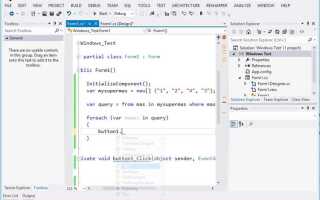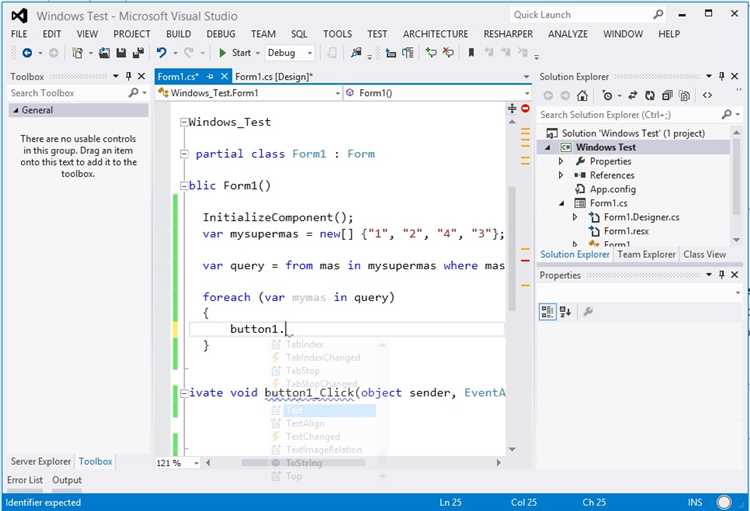
Комментирование кода – одна из самых частых операций при разработке в Visual Studio. Встроенные сочетания клавиш позволяют выполнять её быстрее и без постоянного переключения между мышью и клавиатурой.
Ctrl + K, Ctrl + C – основная комбинация для добавления однострочного комментария в языке C#, а также в других языках с поддержкой синтаксиса //. Для раскомментирования используется Ctrl + K, Ctrl + U.
Для блоков кода в HTML, Razor или XAML можно применять Ctrl + K, Ctrl + C, что автоматически обернёт выделенный фрагмент в соответствующий синтаксис комментариев (например, <!— … —> для HTML).
Если используется Visual Studio с установленным расширением ReSharper, комбинации по умолчанию могут конфликтовать. В этом случае стоит проверить настройки в Tools → Options → Keyboard или отключить привязки ReSharper через ReSharper → Options → Keyboard & Menus.
Для редактирования нескольких строк одновременно удобно использовать Alt + Shift и вертикальное выделение перед комментированием. Это особенно полезно при работе с табличными структурами или выравниванием комментариев.
Как закомментировать строку кода с помощью Ctrl+K, Ctrl+C
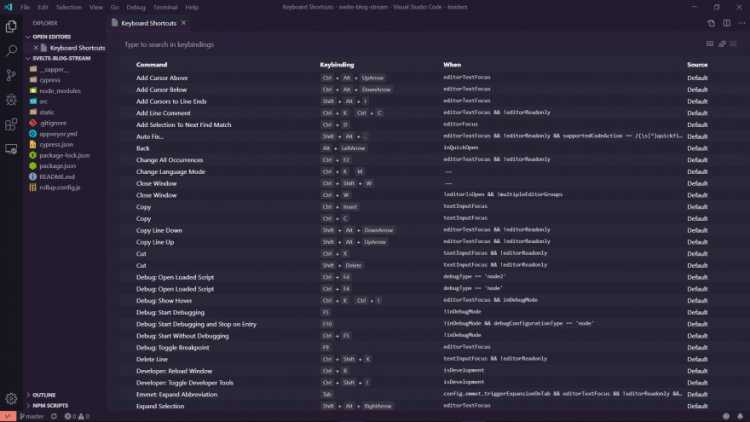
Для добавления комментария в Visual Studio достаточно выделить нужную строку или несколько строк и нажать комбинацию клавиш Ctrl+K, затем Ctrl+C. Это применимо к языкам C#, C++, JavaScript, HTML и другим, поддерживаемым в Visual Studio.
При использовании сочетания Ctrl+K, Ctrl+C в код вставляется конструкция комментария, соответствующая синтаксису языка. Например, в C# добавляется // перед каждой строкой, в HTML – <!-- ... -->, в CSS – /* ... */.
Выделение может включать как целые строки, так и часть строки – Visual Studio автоматически комментирует весь охваченный фрагмент. Если выделения нет, комбинация не действует.
Команда сохраняется в истории действий, поэтому её можно отменить через Ctrl+Z без потери изменений.
Для комментирования с клавиатуры без мыши используйте Shift+Arrow для выделения строки, затем Ctrl+K, Ctrl+C.
Сочетание работает только в редакторе кода. В окнах, не предназначенных для редактирования текста, оно неактивно.
Как раскомментировать код с помощью Ctrl+K, Ctrl+U

Сочетание клавиш Ctrl+K, затем Ctrl+U в Visual Studio удаляет символы комментария из выделенных строк. Горячая клавиша работает в следующих контекстах:
- Файлы с расширениями .cs, .js, .ts, .cpp, .html, .xml и другие, поддерживающие синтаксис комментариев
- Любой текст, содержащий строки, начинающиеся с
//или/* */(в зависимости от языка)
Перед нажатием комбинации выделите одну или несколько строк, содержащих комментарии. Без выделения операция не выполнится. Команда применится ко всем строкам в блоке и удалит только корректные символы комментария.
Если строки содержат разный тип комментариев (например, // и /* */), Visual Studio корректно обработает их только при наличии полного соответствия синтаксису языка. Частично закомментированные фрагменты могут потребовать ручной корректировки.
Дополнительные советы:
- Проверь, чтобы курсор не находился внутри строки без выделения – команда в этом случае не сработает
- Если используешь ReSharper, проверь конфликты сочетаний клавиш – они могут быть переопределены
- Настроить поведение можно через меню Tools → Options → Environment → Keyboard
Для удаления блок-комментариев /* */ лучше использовать ручное редактирование, если структура кода нарушена. Горячая клавиша работает предсказуемо только при корректном синтаксисе.
Как настроить собственные горячие клавиши для комментирования
Откройте Visual Studio. Перейдите в меню Инструменты → Параметры. В открывшемся окне выберите Окружение → Клавиатура.
В поле Показать команды, содержащие введите Edit.CommentSelection для назначения сочетания клавиш на комментирование, либо Edit.UncommentSelection для удаления комментариев.
В списке Команды выделите нужную. В поле Нажмите сочетание клавиш введите желаемую комбинацию (например, Ctrl + / или Alt + C), затем нажмите Назначить. Убедитесь, что выбран правильный контекст, чаще всего Текстовый редактор.
Для объединения комментирования и раскомментирования в одно действие используйте макрос или сторонние расширения, такие как Visual Commander или ReSharper. Без них назначить универсальное действие нельзя.
Чтобы отменить ранее назначенные клавиши, выберите их в списке Назначения и нажмите Удалить.
Комментирование кода в Razor, HTML и других смешанных файлах
В файлах Razor (*.cshtml) Visual Studio различает контекст: C#, HTML и Razor-синтаксис. Для вставки комментариев в C#-блоках (например, внутри @{ }) используйте Ctrl+K, Ctrl+C для комментирования и Ctrl+K, Ctrl+U для раскомментирования. Это добавит стандартные // перед строками.
Для HTML-разметки применяются HTML-комментарии: <!-- -->. При выделении HTML-кода и нажатии Ctrl+K, Ctrl+C Visual Studio автоматически обернёт его в соответствующий тег комментария. Удаление комментариев выполняется через Ctrl+K, Ctrl+U.
В Razor-шаблонах Razor-комментарии оформляются как @* *@. Они не рендерятся в HTML-выходе. Комбинации клавиш по умолчанию не вставляют Razor-комментарии автоматически, их нужно вводить вручную. Например: @* Это комментарий Razor *@.
При редактировании смешанных блоков важно учитывать контекст курсора. Если курсор находится в HTML-фрагменте, будет применён HTML-комментарий. Внутри C#-блоков – C#-комментарий. Вставка Razor-комментариев через горячие клавиши не поддерживается напрямую – рекомендуется использовать сниппеты или создать собственную комбинацию в настройках Visual Studio через меню Tools → Options → Keyboard.
Как быстро закомментировать блоки кода с отступами

В Visual Studio для комментирования сразу нескольких строк с сохранением структуры используется сочетание Ctrl + K, Ctrl + C. Это применимо к любому фрагменту, независимо от уровня вложенности. Комментарии добавляются в начале каждой строки без нарушения отступов.
Для отмены комментариев используется Ctrl + K, Ctrl + U. Команда удаляет // в начале каждой строки, сохраняя прежние пробелы и табуляцию. Это позволяет безопасно переключаться между закомментированным и активным кодом без дополнительного редактирования.
Если необходимо комментировать блок с табуляцией, важно предварительно выделить строки полностью. Частичное выделение приведёт к тому, что символы комментария будут добавлены после части отступа, что нарушит читаемость.
Для ускорения действий рекомендуется использовать комбинации в режиме одновременного редактирования: удерживая Alt, выделить вертикально нужный участок кода, затем применить Ctrl + K, Ctrl + C или Ctrl + K, Ctrl + U.
Эти сочетания работают в C#, C++, JavaScript и других поддерживаемых языках без дополнительных настроек.
Почему горячие клавиши не работают и как это исправить
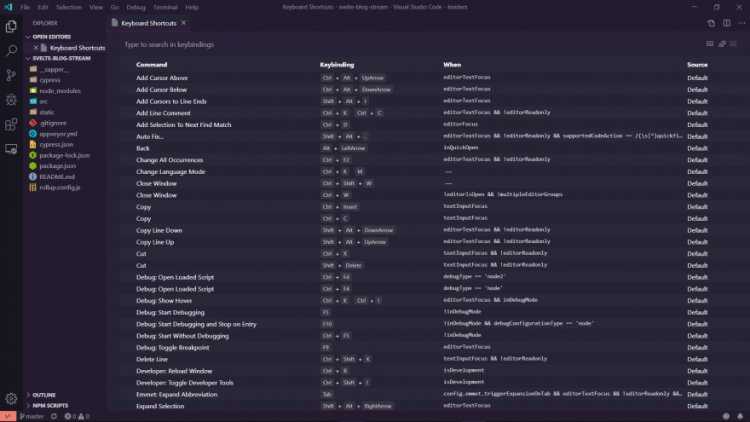
Частая причина неработоспособности горячих клавиш – конфликт с другими программами, например, сторонними менеджерами буфера обмена или системными утилитами, перехватывающими комбинации. Для проверки временно отключите такие приложения.
Visual Studio может использовать разные схемы клавиатурных сокращений. Убедитесь, что выбран правильный профиль в настройках: «Инструменты» → «Параметры» → «Среда» → «Клавиатура». Иногда профиль сбивается, и назначенные комбинации не активны.
Конфликты внутри самой Visual Studio возникают, если одна комбинация назначена нескольким командам. В разделе клавиатуры проверьте, что используемые сочетания не пересекаются, и удалите лишние привязки.
При работе с расширениями возможны сбои в обработке горячих клавиш. Отключите все расширения и протестируйте работу. Если проблема исчезла, включайте расширения по одному, выявляя виновника.
Обновления Visual Studio иногда меняют поведение сочетаний или сбрасывают настройки. Проверяйте доступность обновлений и при необходимости восстанавливайте настройки клавиатуры через команду «Сбросить настройки».
Если используется удалённый доступ или виртуальная машина, убедитесь, что комбинации корректно передаются системе с Visual Studio, так как некоторые сочетания могут перехватываться на стороне клиента.
В крайнем случае, назначьте собственные горячие клавиши для команд комментариев через «Инструменты» → «Параметры» → «Клавиатура», задав уникальные сочетания, которые не конфликтуют с другими.
Вопрос-ответ:
Какие горячие клавиши позволяют быстро добавить комментарий в Visual Studio?
Для добавления однострочного комментария в Visual Studio используется сочетание клавиш Ctrl + K, затем Ctrl + C. Чтобы убрать комментарий, применяется Ctrl + K, затем Ctrl + U. Эти команды удобны для быстрого комментирования блоков кода.
Можно ли комментировать несколько строк одновременно в Visual Studio и как это сделать с помощью клавиатуры?
Да, можно выделить несколько строк и нажать Ctrl + K, затем Ctrl + C, чтобы добавить комментарии ко всем выделенным строкам. Для удаления комментариев выделенный участок следует обработать командой Ctrl + K, затем Ctrl + U.
Как отключить или изменить горячие клавиши для комментариев в Visual Studio, если они не устраивают?
Настроить горячие клавиши можно через меню «Параметры» → «Среда» → «Клавиатура». В поле поиска введите «CommentSelection» или «UncommentSelection» для поиска соответствующих команд и назначьте удобные комбинации, заменив текущие.
Есть ли способ добавить комментарий к выделенному блоку кода без использования мыши?
Да, выделите блок с помощью клавиатуры (Shift + стрелки или Shift + Ctrl + стрелки), затем нажмите Ctrl + K, потом Ctrl + C для добавления комментариев. Это полностью исключает необходимость использования мыши.
Как работают горячие клавиши для комментариев в разных языках программирования в Visual Studio?
Горячие клавиши для комментирования (Ctrl + K, Ctrl + C и Ctrl + K, Ctrl + U) работают одинаково во всех поддерживаемых Visual Studio языках. При этом IDE автоматически добавляет подходящий синтаксис комментариев, будь то //, /* */, # или другой, в зависимости от выбранного языка.
Какие комбинации клавиш позволяют быстро добавить однострочный комментарий в Visual Studio?
Для создания однострочного комментария в Visual Studio используют сочетание Ctrl + K, Ctrl + C. Это означает, что сначала нужно нажать Ctrl и K одновременно, отпустить, а затем нажать Ctrl и C. Такая команда добавляет двойной слэш (//) в начале выбранных строк кода, превращая их в комментарии. Если требуется убрать комментарии, можно использовать Ctrl + K, Ctrl + U.